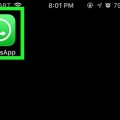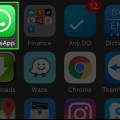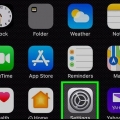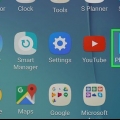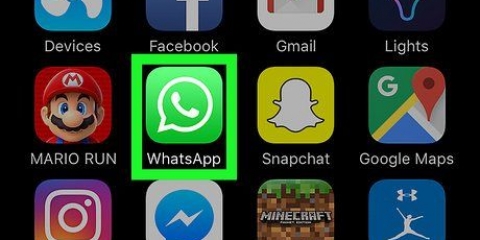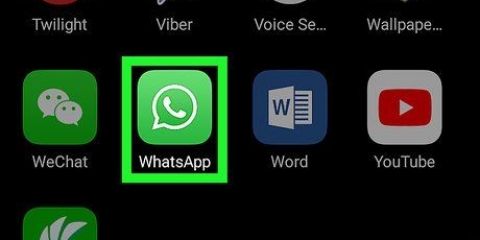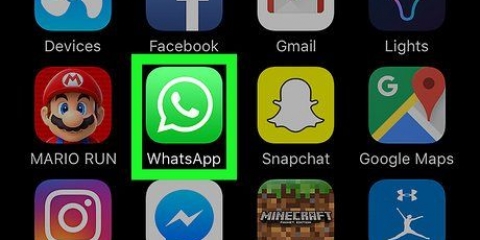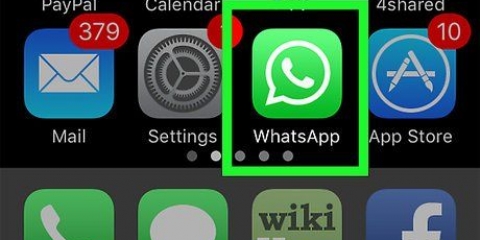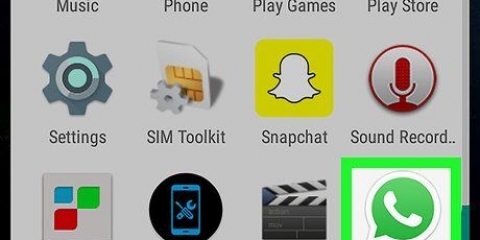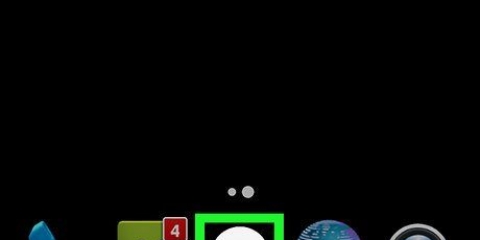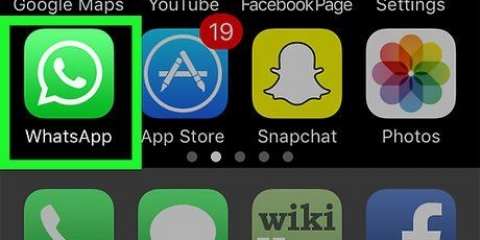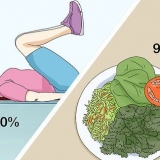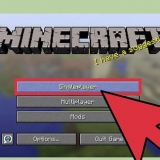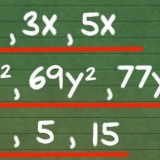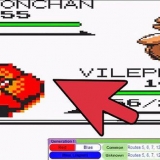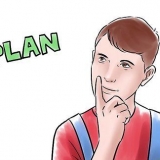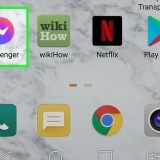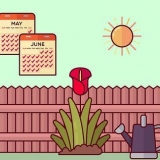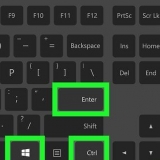Die `GIF`-opsie sal wit op blou word wanneer dit gekies word. Wanneer hierdie opsie gekies is, sal jou video outomaties in `n GIF verander word.









Maak 'n gif in whatsapp
Hierdie artikel sal jou leer hoe om enige video na `n geanimeerde GIF-lêer in WhatsApp Messenger om te skakel en dit dan as `n nuwe boodskap in `n persoonlike of groepgesprek te stuur. Jy kan enige iPhone, iPad of Android gebruik om `n video na GIF om te skakel.
Trappe
Metode 1 van 2: Gebruik `n iPhone of iPad

1. Maak WhatsApp Messenger op jou iPhone of iPad oop. WhatsApp-ikoon lyk soos `n wit foon in `n groen spraakborrel. Dit is op jou tuisskerm of tussen jou ander programme.

2. Druk `n oproep in die oproeplys. Soek die gesprek waarna jy die GIF wil stuur en tik op die naam of ikoon van daardie gesprek om dit oop te maak.

3. Tik die ikoon links onder+. Dit sal die aanhegselopsies in `n nuwe opspringer oopmaak.

4. KiesFoto- & Videobiblioteek in die opwipkieslys. Dit sal jou iPhone- of iPad-foto- en videobiblioteek oopmaak.

5. Vind die video wat jy na GIF wil omskakel en druk dit. Dit sal die geselekteerde video in WhatsApp se videoredigeerder oopmaak.

6. Druk die knoppie regs boGIF. Hierdie knoppie is langs die videokamera-ikoon in die regter boonste hoek van jou video in die videoredigeerder.

7. Sny jou GIF op die videotydlyn bo-aan (opsioneel). Jy kan op die ikone aan die bokant klik<`en`>’ en sleep om jou geanimeerde GIF te sny.

8. Druk die Stuur-knoppie. Dit lyk soos `n wit papiervliegtuig op `n blou knoppie en is in die onderste regterhoek van die skerm geleë. Dit sal jou GIF na die geselekteerde gesprek stuur.
Metode 2 van 2: Gebruik `n Android

1. Maak WhatsApp Messenger op jou iPhone of iPad oop. WhatsApp-ikoon lyk soos `n wit foon in `n groen spraakborrel. Dit is op jou tuisskerm of tussen jou ander programme.

2. Druk `n oproep in die oproeplys. Jy kan op enige gesprek hier tik om dit oop te maak en jou GIF daarheen te stuur.

3. Druk die wit ikoon
regs bo. Hierdie knoppie is langs die drie kolletjies-ikoon in die regter boonste hoek van die skerm. Dit sal jou aanhegselopsies in `n opwipkieslys wys.
4. DrukGalery in die opwipkieslys. Hierdie opsie lyk soos `n foto-ikoon op `n pers knoppie. Dit sal jou Android se galery op `n nuwe bladsy oopmaak.

5. Tik die video wat jy na GIF wil omskakel. Soek die video waarvan jy `n GIF wil maak en druk die kleinkiekie van die video om dit in WhatsApp se videoredigeerder oop te maak.

6. Tik die wit ikoon regs bo
. Wanneer jy daarop druk, sal die kamera-ikoon verander na `n `GIF`-ikoon. Dit beteken jou video is nou omgeskakel na `n GIF.
7. Sny jou GIF op die videotydlyn bo-aan (opsioneel). Jy kan op die ikone aan die bokant klik<`en`>’ en sleep om jou geanimeerde GIF te sny.

8. Druk die Stuur-knoppie. Dit lyk soos `n wit papiervliegtuig op `n groen knoppie en is in die onderste regterhoek van die skerm geleë. Dit sal jou GIF na die geselekteerde gesprek stuur.
Artikels oor die onderwerp "Maak 'n gif in whatsapp"
Оцените, пожалуйста статью
Gewilde